电脑如何更改wifi密码?
- 电脑攻略
- 2025-03-28
- 26
在数字时代,无线网络已成为我们生活中不可或缺的一部分。WiFi的安全性是我们不应忽视的重要问题。有时出于安全考虑,我们需要更改WiFi密码。可是,如果此时手边没有电脑,那该如何操作呢?本文将为你提供一个无需电脑即可更改WiFi密码的详细步骤指南,还会包含一些附加技巧和常见问题解答。
了解更改WiFi密码的必要性
在开始详细介绍之前,了解更改WiFi密码的重要性十分必要。定期更改密码可以保障网络安全,避免可能的非法侵入。如果发现有异常设备连接你的网络,或者担心密码泄露,更换密码是确保网络安全的有效措施。
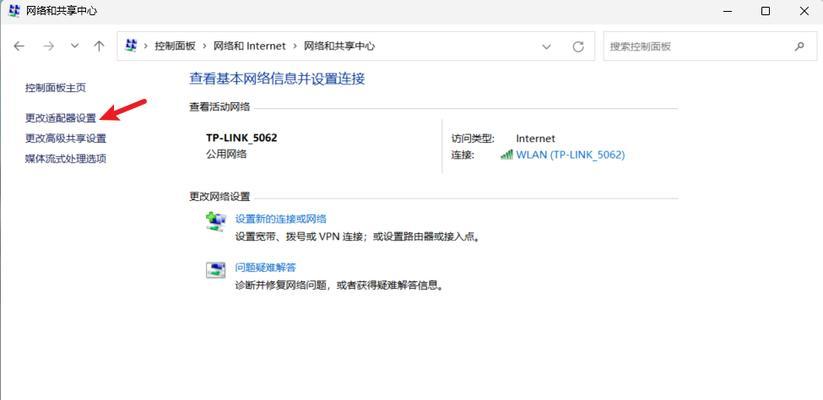
手机更改WiFi密码的步骤
步骤一:使用智能手机连接到WiFi网络
这一步骤的前提是,你当前的WiFi密码仍然有效。首先确保你的智能手机已经连接到需要更改密码的WiFi网络。
步骤二:登录路由器管理界面
打开手机浏览器,输入路由器的IP地址(常见的是192.168.1.1或192.168.0.1),输入登录帐号和密码。如果你从未更改过,可以在路由器的底部标签中找到初始的管理界面登录信息。
步骤三:找到无线网络设置
进入管理界面后,寻找与无线设置或WiFi设置相关的选项。这通常位于“无线设置”、“高级设置”或“无线网络”等分类下。
步骤四:修改WiFi密码
在无线网络设置中找到“安全设置”、“无线密码”或“WPA/WPA2密码”选项。点击“修改”或“编辑”,然后输入你想要的新密码。确保新密码足够复杂,以增强网络安全。
步骤五:保存更改
更改完成后,记得保存设置。这通常需要点击“保存”、“应用”或“确认”按钮。请耐心等待,让路由器重新启动完成设置。
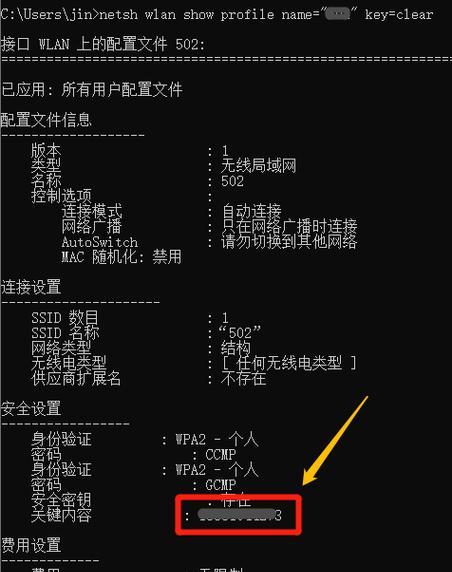
常见问题与解决方案
Q1:如果忘记路由器的登录信息怎么办?
解决方案:大多数路由器的默认登录信息都可以在路由器的底部找到。如果丢失或不确定,可以参考路由器品牌提供的用户手册或访问官方网站寻求帮助。有些路由器还允许利用物理按键恢复出厂设置,但这样做会重置所有的设置。
Q2:更改密码后,旧设备无法连接WiFi是怎么回事?
解决方案:需要将所有之前连接过的设备上的WiFi密码更新为新密码。确保使用与路由器设置中相同的大小写,因为WiFi密码是区分大小写的。
Q3:更改WiFi密码会影响网络速度吗?
解决方案:更改WiFi密码本身不会影响网络速度。网络速度受多种因素影响,如路由器性能、带宽、信号干扰等。如果在更改密码后感觉速度变慢,请检查上述因素。

扩展阅读
无线网络安全的小贴士:了解如何进一步增强你的WiFi安全,比如更改默认用户名和密码,启用网络加密。
使用不同的设备更改WiFi密码:如果你没有智能手机,也可以考虑使用平板电脑或可上网的游戏机等设备进行更改。
做好备份:在更改无线网络设置前,建议记录当前的设置信息,以免需要恢复出厂设置时无法还原。
通过以上的详细步骤与拓展内容,相信即使在没有电脑的情况下,你也能轻松且顺利地更改WiFi密码。网络安全至关重要,定期更改密码是对个人信息和网络环境负责任的表现。希望本文能够帮助你更好地保护你的无线网络安全。
版权声明:本文内容由互联网用户自发贡献,该文观点仅代表作者本人。本站仅提供信息存储空间服务,不拥有所有权,不承担相关法律责任。如发现本站有涉嫌抄袭侵权/违法违规的内容, 请发送邮件至 3561739510@qq.com 举报,一经查实,本站将立刻删除。